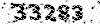مقاله از تمام رشته های دانشگاهی
به اضافه مقالات تخصصی انگلیسی ایندکس شده در ISIمقاله از تمام رشته های دانشگاهی
به اضافه مقالات تخصصی انگلیسی ایندکس شده در ISIاستفاده از امکان Replace all در Microsoft Office Word 2007، 2010 and 2013
استفاده از امکان Replace all در Microsoft Office Word and Excel 2007, 2010, 2013
کلمات کلیدی
- ترفندهایی از ورد و اکسل
- تغییر یک کلمه به صورت گروهی در Word و Excel
- استفاده از امکان Replace در Word و Excel
- جایگزینی گروهی واژگان در ورد و اکسل
- جایگزین کردن چندین کلمه با چندین کلمه دیگر در اکسل به طور همزمان
- چگونه در یک متن طولانی (مثلا 500 صفحهای) چندین کلمه را به طور همزان به چندین کلمه دیگر تبدیل کنیم؟
مقدمه
یکی از جالبترین امکانات Word، پنجرۀ Replace است. با این امکان قادر خواهید بود در یک متن مثلاً 500 صفحهای به صورت یکجا، یک کلمه را که بارها در متن تکرار شده است تغییر داده و یا ویرایش کنید. هر چند که بسیاری از افراد از این امکان استفاده میکنند، ولی تعداد معدودی هستند که به درستی از آن بهره میبرند. با خواندن این مقاله میتوانید از این امکان لذت ببرید.
مایکروسافت ورد
ممکن است که استفاده از امکان Replace بسیار ساده باشد، ولی در حین ساده بودن، یکسری از ترفندها را نیاز دارید. به عنوان مثال وقتی شما قصد دارید کلمۀ «مکان» را در متن به کلمۀ «محل» تبدیل کنید، اگر از این ترفندها استفاده نکنید، کلماتی که در متن ترتیب«م.ک.ا.ن» را دارند نیز دچار تغییر میشوند:
مثلاً «امکانات» نیز به «امحلات» تبدیل میشود، برای پیش نیامدن اینچنین اشکالاتی باید از راهکار زیر استفاده کرد.
ابتدا با استفاده از دستور Ctrl+H پنجرۀ Replace را اجرا کنید.
اگر تنبل تشریف دارید تصویر زیر را مشاهده نمایید.
به هر صورت که عمل کنید با تصویر زیر مواجه خواهید شد!
حال کلمهای که قرار است تغییر کند در قسمت بالا (در اینجا، مکان) و کلمهای را که جایگزین آن میشود در قسمت پایین (در اینجا، محل) بنویسید.
با کلیک بر روی کلید مشخص شده در تصویر، گزینههای پیشرفته را نمایان کنید (همانند تصویر زیر).
با تیک زدن گزینۀ مشخص شده در تصویر (Find whole words only، یعنی فقط کلمات کامل را بیاب) از اشتباه جایگزین شدن کلماتی که دارای همان ترتیب حروف هستند (در اینجا، امکانات)، جلوگیری کنید.
پس از نوشتن کلمات و تیک زدن گزینۀ Find whole words only بر روی کلید Replace All کلید نمایید.
به همین راحتی توانستید هزاران «مکان» را در متن طولانی خود به «محل» تبدیل کنید!
مایکروسافت اکسل
همانند ورد، ابتدا با استفاده از دستور Ctrl+H پنجرۀ Replace را اجرا کنید.
اگر تنبل هستید، تصویر زیر را مشاهده نمایید.

به هر صورت که عمل کنید با پنجرهی زیر روبرو میشوید!
در این مثال نیز از همان کلمات («مکان» که قرار است به «محل» تبدیل شود) استفاده میکنیم!
در اکسل گزینهی «Find whole words only» وجود ندارد تا بتوانید از جایگزینی اشتباه کلماتی که دارای همان ترتیب حروف هستند، پرهیز کنید!
پس چاره چیست؟
برای جلوگیری از این کار، باید پیش و پس از هر دو کلمه (در اینجا «مکان» و «محل» فضای خالی (space) بگذارید. بدینصورت
« مکان » (گیومهها را در نظر نگیرید!)
« محل » (گیومهها را در نظر نگیرید!)

پس از انجام تمام مراحل بالا، با خیال راحت بر روی «Replace All» کلیک کنید!
جایگزینی پیشرفته در اکسل
دیدیم که به راحتی میتوان از امکانات پیشفرض ورد و اکسل (Replace All) برای جایگزینی همزمان «یک کلمه» با چندین تکرار در یک متن استفاده کرد.
اما فرض کنید که فایل اکسلی با 10 هزار ردیف و 20 ستون دارید که میخواهید بیش از 250 کلمه یا عدد [یا هرچیز دیگری که در سلولهای اکسل نوشته شده است] را به طور همزمان به 250 کلمه یا عدد دیگر تبدیل کنید. اجرای دستور فوق برای انجام این کار ممکن است طاقتفرسا به نظر برسد (به خصوص برای افراد تنبل و میدانم که افراد تنبل زیادی وجود دارد و شاید خود شما هم تنبل باشد!).
مثال سادهی زیر را ملاحظه کنید
- رضا 0 سیب دارد.
- سارا 5 خانه دارد.
- کریم 2 زن و 4 فرزند دارد.
- محمد نمره ریاضی اش را 7 گرفته است.
- امروز 9 فروند هواپیما …
- به مناسبت عید قربان 6 رآس گوسفند …
- حاصلضرب 6 در 9 می شود …
- علی ساعت 6 صبح کلاس دارد.
- تو به من 8 هزار تومان بدهکار هستی.
- می توانم به تو 2 میلیون تومان قرض بدهم.
- ما باید ساعت 8 و 5 دقیقه او را ملاقات کنیم.
- دکتر ساعت 8 صبح تشریف میآورد.
- انسان باید حداکثر ساعت 7 صبح از خواب بیدار شود.
حال میخواهیم با اجرای یک دستور تمام عددها (0، 5، 2، 4، 7، 9، 6، 9، 6، 8، 2، 8، 5 و 8) را همزمان به حروف تبدیل کنیم!
در داخل اکسل دو ردیف بدینصورت ایجاد میکنیم:

حال ستونی که قرار است در آن کلمات را جایگزین کنیم، انتخاب میکنیم (محدودهی هدف).

حال دستور Alt+F11 را اجرا میکنیم و با تصویر زیر روبهرو میشویم (از Alt سمت چپ استفاده کنید!)

سپس در کادری که ظاهر میشود کد زیر را وارد میکنیم (اگر تنبل هستید برای دریافت کد باید از مقدار 5000 4000 تومان صرف نظر کنید! یا اینکه اگر تنبل نیستید حدس بزنید که در تصویر مات زیر چه چیزی نوشته شده است و از آن استفاده کنید!)

سپس کلید F5 را بفشارید (یواش، یواش! صفحهکلید داغان شد!) تا کد اجرا شود.
پس از اجرای دستور F5 نرم افزار اکسل از شما محدودهی متن مورد هدف را میپرسد!

چون در ابتدا آن را انتخاب کردید، دیگر نیازی به کار دیگری نداریدT بلکه فقط بر روی «OK» باید کلیک کنید تا با تصویر زیر مواجه شوید. در این تصویر نرم افزار اکسل از شما محدودهی جایگزینی (دو ستون واژه اصلی و واژه جایگزین) را سوال میکند که باید دور آن خط بکشید و بر روی «OK» کلیک کنید!

نتایج کار خود را مشاهده کنید!

بدیهی است که به راحتی میتوانید هرچه که مربوط به کار خودتان است، آنها را این واژگان جایگزین کنید.
برای خرید فایل اکسل و کد اینجا کلیک کنید